通过设置文件夹访问限制可以控制本地文件的访问,防止那些未授权或越权的人访问我们私密文件的行为,可以很大程度上实现对私密文件的安全防护。
如果你所使用的电脑,是多人同时使用的,那么给个人文件夹设置适当的密码以保护私密信息是非常有必要的。
针对文件的访问限制,下面就为大家介绍以下几种方法。
Windows中,权限指的是不同账户对文件,文件夹,注册表等的访问能力。在Windows中,为不同的账户设置权限很重要,可以防止重要文件被其他人所修改,保护个人隐私。方法如下:
1. 直接找到要保护的文件,右击后单击“属性”。然后点击下方“高级”按钮。
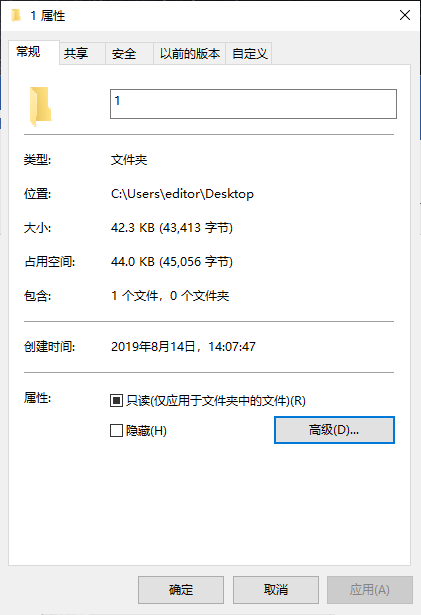
2. 勾选“加密内容以便保护数据”后点击“确定”。
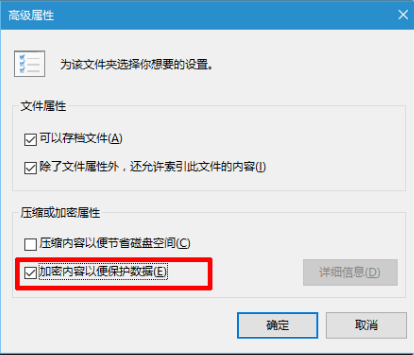
3. 然后,返回属性窗口,弹出“确认属性更改”窗口,点击“确定”后即可完成。完成加密后,使用设置密码时的电脑账户登录就能直接打开,其他账户登录访问将受限制。
局限性:只能加密NTFS分区上的文件,FAT格式不生效。家庭版的Windows系统无法使用这个方法。
都叫兽™安全加密盘是一款专业的加密软件,用于加密用户的文件数据,保护用户隐私。软件可以创建虚拟私有盘,对我们私有盘里的文件进行加密保护,实现对文件的访问限制,隐蔽性也较高。
下面为大家讲解用创建虚拟盘来设置文件访问限制的具体方法:
1. 下载安装并运行都叫兽™安全加密盘软件。首先我们要创建一个新的加密虚拟磁盘,点击“加密文档”后,点击“创建私有盘”。
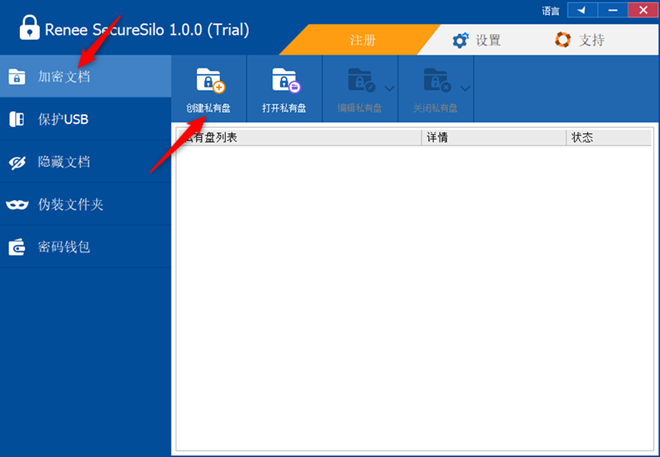
2. 接下来会弹出下图对话框,设置下方私有盘的名字与位置,点击“下一步”。
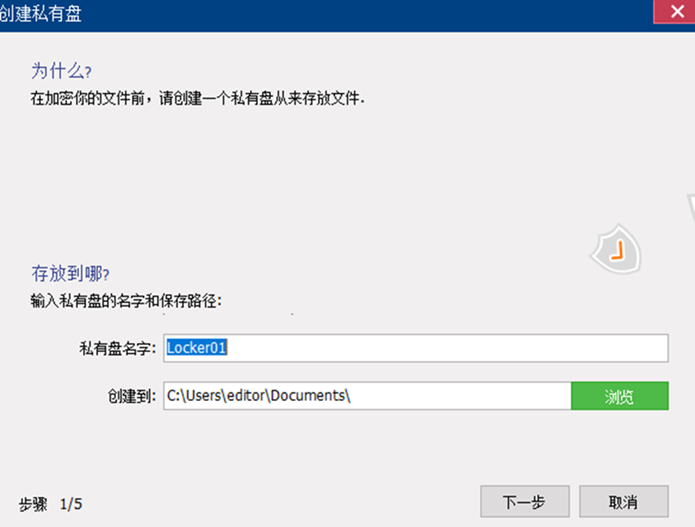
3. 设置有一定复杂程度并且自己能熟记的密码,点击“下一步”。
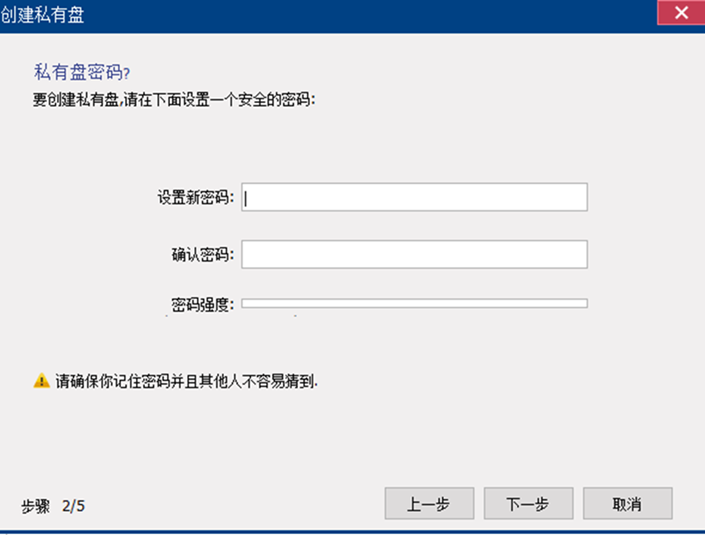
4.选择设定这个私有盘的存放空间大小,继续点击“下一步”。
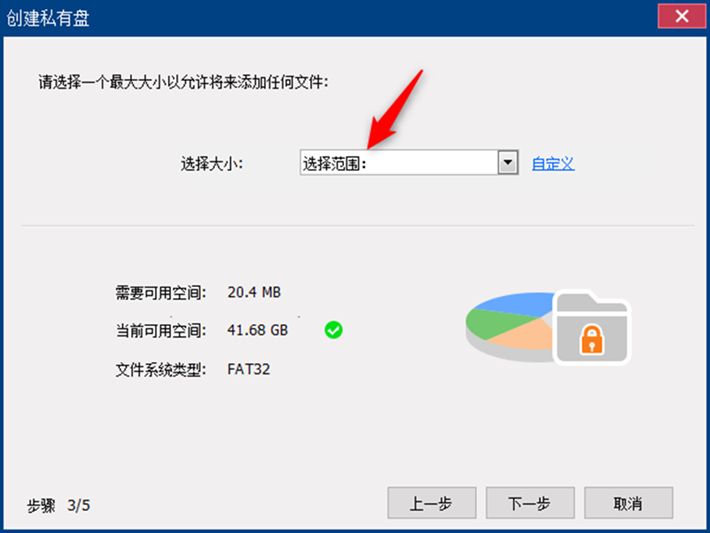
5.接着就会显示成功创建了一个加密的私有盘,即是虚拟磁盘。可以把我们重要的文件添加进去。

6.然后返回主界面,会看到该磁盘的状态为打开,我们可以在该磁盘右击,选择关闭。

7.如果用户要打开此文件时,就会出现输入密码的界面,完成设置文件夹的访问限制。
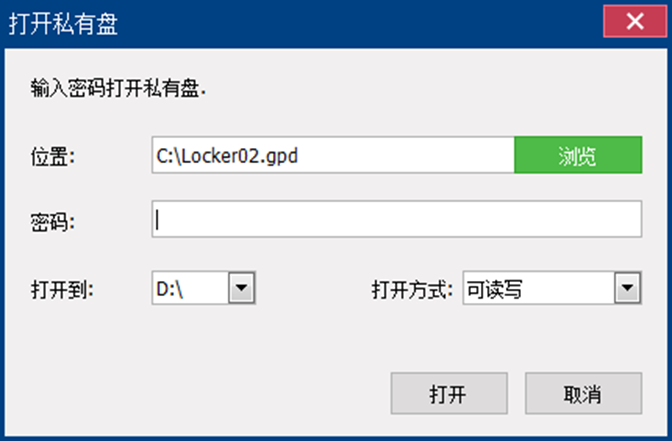
8. 都叫兽™安全加密盘软件还具备了悬浮窗功能,增加了该软件的隐蔽性,可以随时呈现我们所创建虚拟盘的状态(关闭或打开)。如图示,点击“+”的绿色图标,可以直接输入密码打开我们的虚拟盘,操作十分便捷。另外点击橙色的图标还具有一键退出的功能,它可以立刻关闭程序,最快捷地隐蔽我们的文件,十分方便。
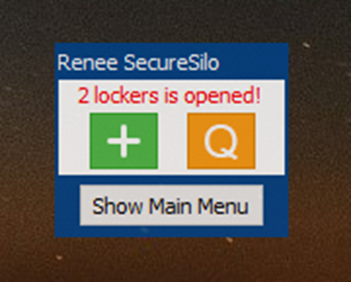
都叫兽™文件加密软件是一款上锁软件,具备本地磁盘及USB磁盘文件上锁、隐藏还有共用资料上锁的功能。使用都叫兽™文件加密的文件加密压缩功能可以忽略文件大小的限制,为任意文件进行加密压缩,整个过程简单、安全。
使用的加密算法为完全私密算法,市面上没有任何通用工具可进行暴力破解。其中,使用共用资料夹加密,还可以限制他人的网络访问。下面讲解具体操作。
1.首先,下载安装并运行都叫兽™文件加密软件,在左边的工具栏点击“档案上锁”。
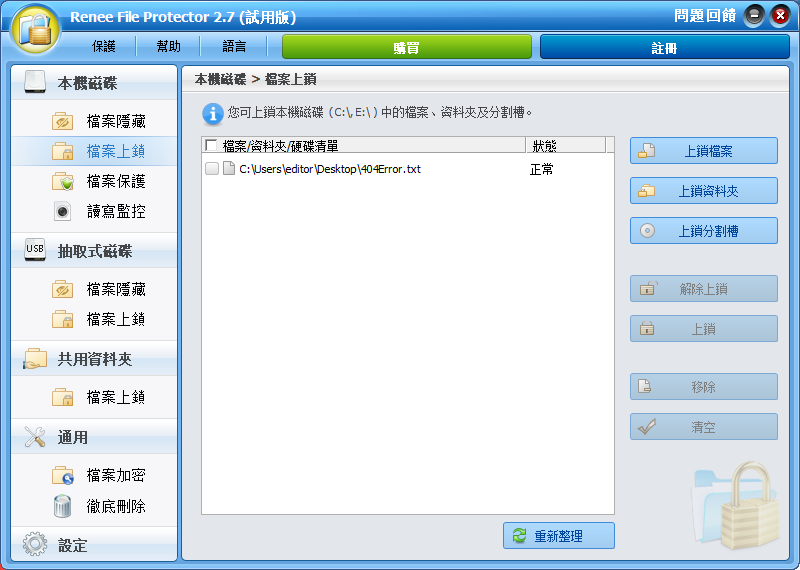
2.然后点击右侧“上锁资料夹”,选择要上锁的文件夹点击“锁定”。然后都叫兽™文件加密文件列表里就会显示锁定状态。
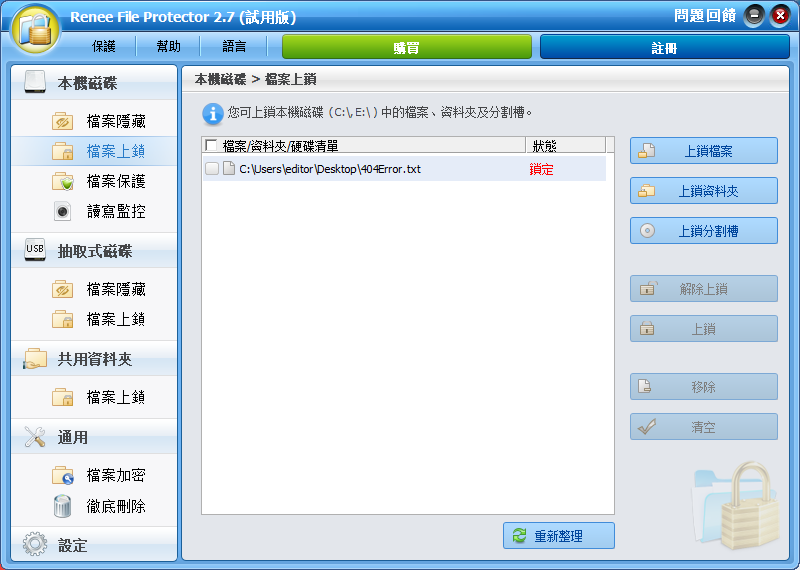
3.关闭软件后,如果用户重新访问文件的话,就要使用软件密码登录,然后选定文件夹点击右侧“解除上锁”。
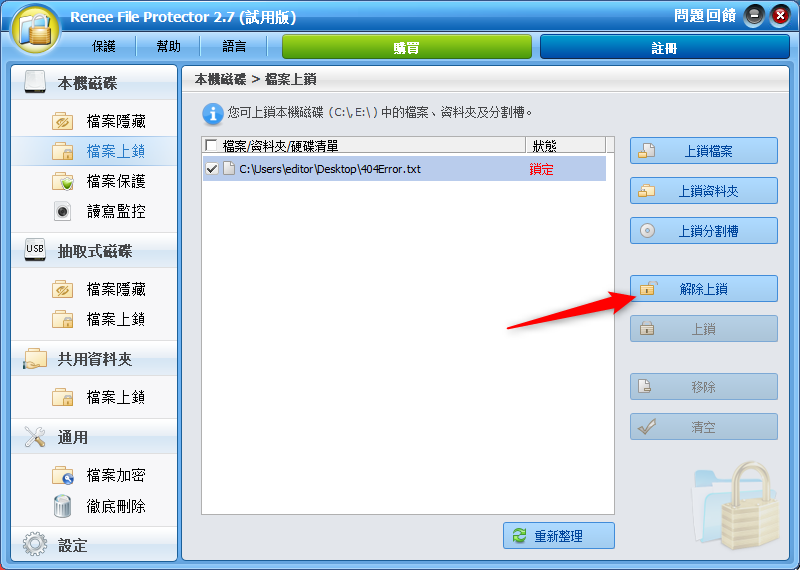
另外,除了限制本地访问,我们还可以放到共享文件夹允许更多人访问的同时,对共享文件夹设置访问权限,这个操作同样可以使用都叫兽™文件加密软件来实现。
1. 在左边的工具栏,点击“共用资料夹”的“档案上锁”。
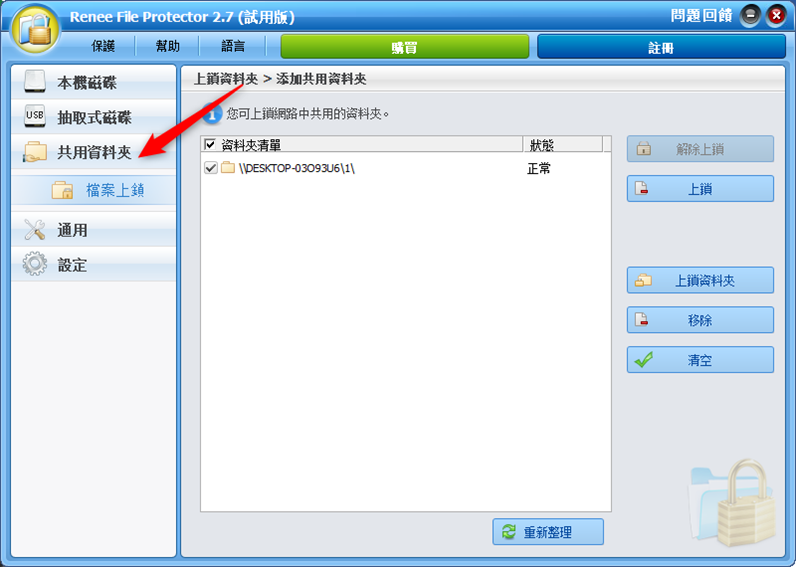
2. 回到如图的页面,状态显示“正常”后,选定该文件夹点击右侧”上锁“。
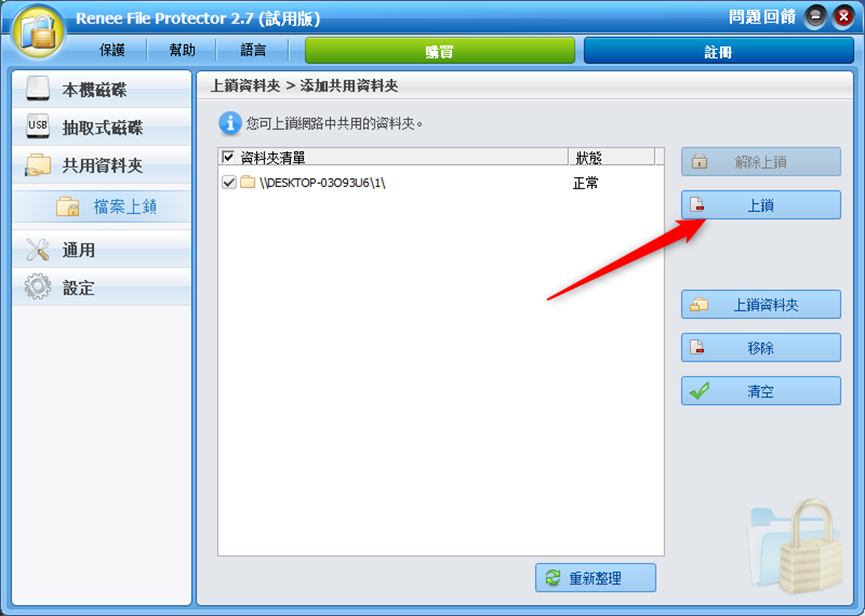
3.接下来弹出对话框(如图),设置密码并确定,或者可以直接勾选“使用Renee File Protector的密码”,就是与软件的打开密码一致。并设置访客密码,访客密码则是他人查看此文件时需要的密码。设置完成后,点击”上锁“即可。
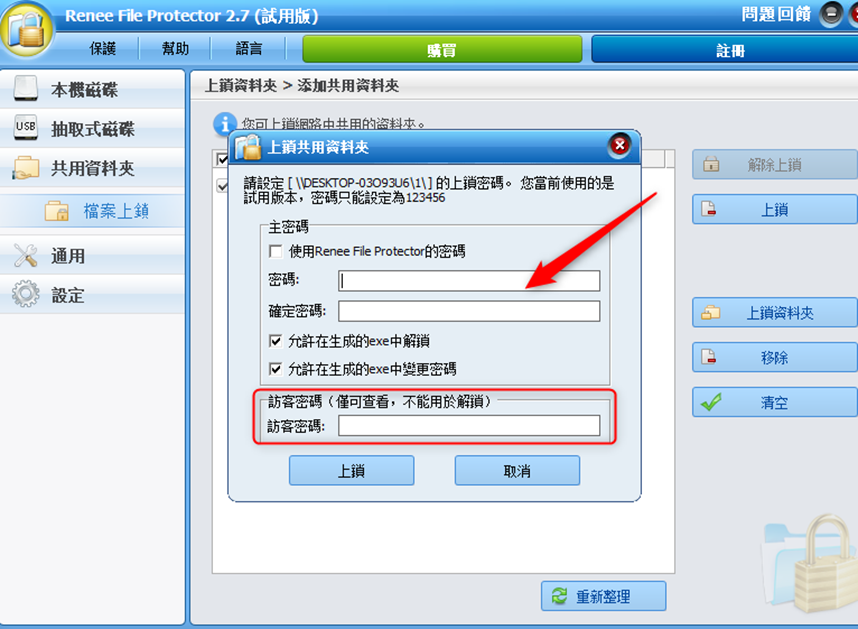
就“如何设置文件夹访问限制”这个问题,以上方法均可帮助到大家,但其中Windows权限设置的方法虽然不必花费下载软件的时间,但是只能加密NTFS分区上的文件,FAT格式不生效,而且家庭版的Windows系统无法使用此方法。第二种方法使用都叫兽™安全加密盘软件可以通过存放在加密的虚拟盘中来实现访问权限设置。而第三种方法使用都叫兽™文件加密软件,同样可以、简便地安全地保护到我们的隐私文件,还能通过设置共享文件的权限,对特定的复数用户分享文件。





 粤公网安备 44070302000281号
粤公网安备 44070302000281号
